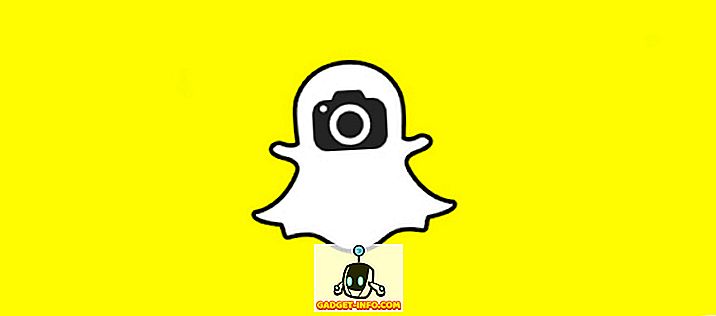Om du nyligen har börjat använda Windows 10 kan du ha stött på ett problem där allt börjar springa riktigt långsamt. Om du slutade titta på processerna som körs i Windows 10 kanske du har märkt en viss process som äter mycket av din CPU.
Det var åtminstone vad som hände med mig på en av mina Windows 10-maskiner. Jag har installerat Windows 10 på flera datorer och de fungerade bra tills jag installerade den på en Lenovo-bärbar dator. När jag kontrollerade uppgiftshanteraren såg jag att processen för Device Association Framework Provider (daHost.exe) tog upp nästan 90% av CPU-systemet på systemet! Normalt borde den vara noll och bara använda några MB RAM.

Om du ser att detta körs på ditt system, kan problemet vara med en föråldrig drivrutin som körs på ditt system. Processen används för att koppla ihop trådlösa och trådlösa enheter till Windows. Eftersom Windows 10 är ganska nytt och uppdateras två gånger om året finns det fortfarande mycket hårdvara där ute som ännu inte stöder Windows 10 genom att tillhandahålla kompatibla drivrutiner.
Du kan se om det är maskinvaran som orsakar problemet genom att gå till Enhetshanteraren och kolla på några gula utropstecken. Du kan göra det genom att gå till Kontrollpanelen och klicka på Enhetshanteraren.

Kolla sedan på några gula utropstecken på nätverkskort, bildskärmar, etc. Om du ser en, är den definitivt relaterad till den hårdvaran och du behöver förmodligen hitta en Windows 10-drivrutin. Om du inte kan hitta en Windows 10-drivrutin, försök ladda ner den senaste versionen av Windows 7 eller 8.1-drivrutinen. Då kan du installera det i Kompatibilitetsläge.

Om ingen av drivrutinerna du använder fungerar det enda andra alternativet du kan ha tills en nyare släpps är att stänga av enheten. Du kan göra det genom att högerklicka på enheten i Enhetshanteraren och välja Avaktivera .

Naturligtvis kan du inte använda enheten om den är inaktiverad, men åtminstone kan du använda Windows 10 utan hög CPU-användning. Om du försökte allt detta eller om det inte finns något i Enhetshanteraren som visar ett problem, skriv en kommentar här och jag försöker hjälpa. Njut av!